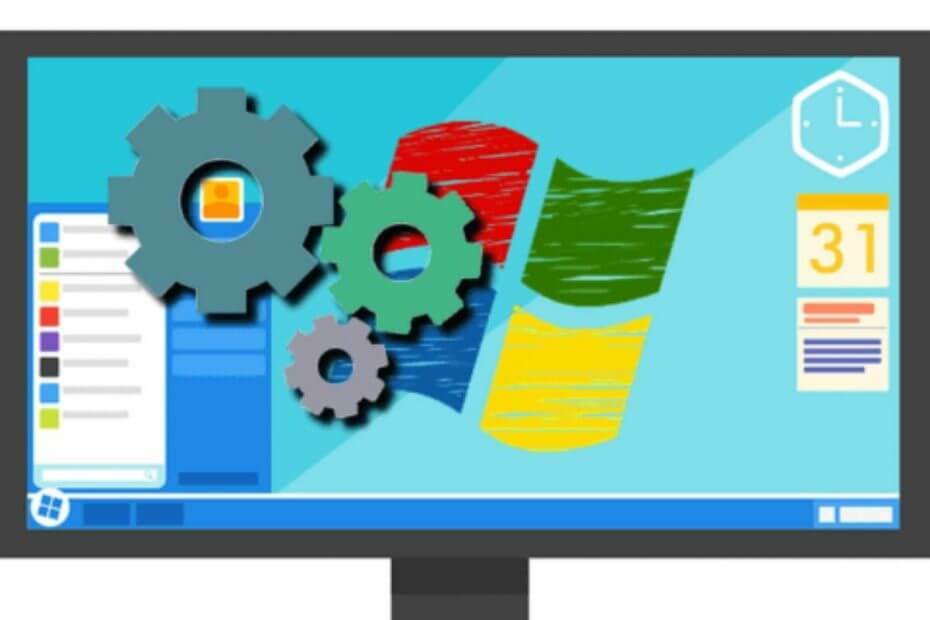- Microsoft Word est l'éditeur de documents de texte le plus connu du monde, mais toujours avec un logiciel.
- Diverses informations des utilisateurs indiquent que vous ne pouvez pas éditer vos documents Word.
- Le guide ci-dessous énumère certaines solutions pratiques qui vous aident à résoudre le problème si vous ne pouvez pas éditer un document Word.

- Récupérer des informations sur les parties perdues
- Récupérer des archives et des photos anciennes
- Accéder aux informations sur les erreurs du système Windows
- Rechercher des moyens optiques
¡Aprovecha los beneficios d’una licencia de por vida!
Il existe un débat sur Microsoft Office, y compris Word, qui compte plus de millions d'utilisateurs.
En jugeant par la facilité et la nature amiable des programmes d'Office, un homme peut soumissionner au créateur, mais c'est un autre thème.
Microsoft Word est l'un des programmes les plus faciles, directs et rapides pour écrire, éditer et sauvegarder des documents. Il est utilisé pendant des décennies et est en marche.
Mais certains problèmes avec Word n'est pas disponible, et les utilisateurs doivent s'attendre à ce qu'ils respectent. Un de ces problèmes est: « Pourquoi ne pouvez-vous pas éditer un document Word ?
Si vous expérimentez ce problème, vous avez une vue sur certaines solutions que vous pouvez utiliser pour résoudre ce problème.
Pourquoi ne pouvez-vous pas éditer un document Microsoft Word ?
Il n'y a pas une, mais plusieurs raisons pour que vous ne puissiez pas éditer un document Word sur votre PC. Après avoir enquêté sur un peu, nous avons créé une liste des raisons les plus communes qui pourraient résoudre ce problème.
- Vous utilisez la version d’essai de Microsoft Office et la licence obtenue.
- Le document Word est ouvert en mode lecture seule.
- L’auteur du document Word a restreint l’édition du document.
- Le mode de protection de la vue peut être activé.
- Plus un utilisateur pourrait avoir à ouvrir le même document dans un compartiment rouge.
- Le format d'archive du document n'est pas compatible avec Microsoft Office
Nos lecteurs sont également quejaron de que Mot no pasa à la page suivante, mais le guide vous aidera si vous avez le même problème.
Maintenant, nous pouvons vous aider à résoudre le problème d'édition dans Microsoft Word.
Pourquoi ne pouvez-vous pas éditer un document Word ?
- Débloquer le document des propriétés
- Utiliser Word en ligne
- Utiliser une alternative à Microsoft Word
- Achetez si vous utilisez une version d'essai
- États-Unis Déshacer
- Assignar permisos/Quitar protección
- Vérifier si un autre utilisateur a le document ouvert ou en utilisation
1. Débloquer le document des propriétés
- Garde le document sur votre ordinateur ou sur votre disque dur.
- Haz clic droit dans le document.
- Sélection Propriétés.
- Haz cliquez sur fr Débloquer.

2. Utiliser une alternative à Microsoft Word
Microsoft Word est, en réalité, la solution préférée pour ouvrir des documents Word, mais si vous commencez à causer des problèmes, un logiciel alternatif peut être votre option unique.
Même si MS Office est présent sur le marché pendant beaucoup de temps et propose une excellente suite d'outils, vous pouvez maintenant trouver de nombreuses bonnes alternatives.
Por lo général, las alternatives à Microsoft Office viennent sous une forme similaire: une suite avec plusieurs outils pour créer des documents, des présentations et des heures de calcul.
L'édition de texte et d'autres contrôles sont similaires, car ils n'ont pas tendance à consacrer beaucoup de temps à apprendre à utiliser un nouveau logiciel.
De plus, de nombreuses suites Office offrent un support pour les archives PDF, les entreprises numériques, l'archivage au nu et plus encore. Beaucoup de ces outils sont gratuits ou ont des versions à tester, pour que vous puissiez essayer quelques-unes et voir ce qui vous plaît le plus.
Une chose essentielle à garder en compte si vous souhaitez changer une application différente: assurez-vous que vous acceptez tout les principaux formats d'archives de documents pour que vous puissiez ouvrir des documents créés en MS Word sans problèmes.
WPS Office, une solution entièrement gratuite, est une excellente alternative à MS Office qui accepte tous vos formats d'archives. WPS a un kit d'outils PDF qui permet de lire, d'éditer et également de convertir des PDF dans d'autres formats d'archives, tout cela gratuitement.
Vous pouvez éditer et créer facilement des documents avec des outils tels que Writer, Spreadsheets et Présentation. Tous ces outils sont nécessaires pour effectuer le travail rapidement.

Bureau WPS
Une alternative à la suite ofimática tout en un pour les moments les plus opportuns.3. États-Unis Word en ligne
- Visitez ce site Web.
- Début de la session avec vos informations d'identification de Microsoft.
- Une fois le panneau sélectionné, sélectionnez Mot.

- Cliquez sur le bouton Cargar.

- Ábrelo et comprueba si puedes editar el documento de Word en utilisant l'outil en ligne ou no.
Word Online n’a pas toutes les caractéristiques du programme complètement installé de Microsoft Office. Mais c’est une solution rapide si vous ne pouvez pas modifier l’outil hors ligne.
4. Vérifiez si vous utilisez une version d'essai
Parfois, Word ne peut pas exécuter certaines fonctions dues à une version d'essai de Microsoft Office qui a été créée.
Dans ce cas, vous avez une fonctionnalité réduite dans Word et d’autres programmes. De plus, au cours de cette phase, vous n'aurez pas accès à la majorité des commandants, car vous ne pourrez pas créer, éditer ou conserver des documents.
CONSEIL D'EXPERT :
PATROCINÉ
Certaines erreurs informatiques sont difficiles à régler, en particulier lorsqu'il s'agit de fichiers d'archives du système défectueux ou corrompus dans Windows.
Assurez-vous d'utiliser un outil dédié, comme Forteté, cela permet de rechercher votre ordinateur et de remplacer vos archives endommagées avec de nouvelles versions de votre propre référentiel.
Solo peut verlos et imprimirlos. Si vous utilisez une version d'essai que vous avez achetée, achetez une version complète de Microsoft Office, installez-la et activez-la pour profiter de Word.
5. États-Unis Déshacer
Si vous remarquez que votre texte est ressalé ou congelé, cela succède lorsque le texte est converti sur un champ. Dans ce cas, vous pouvez détruire ou presser le atajo de teclado de Ctrl + Z simultanément.
Vérifiez la flèche de déshacer dans le menu supérieur pour voir si vous avez inséré un champ au préalable. Si c’est le cas, vous devrez résoudre le problème. De lo contrario, desvincula el campo usando Ctrl + Changement + F9.
6. Assigna permisos/Quita la protección
Il arrive parfois que lorsque vous ouvrez un document avec des restrictions d'édition de versions antérieures de Word, et comme résultat, vous ne puissiez pas modifier le registre, car vous avez des autorisations de contravention ou non.
Ce problème survient lorsque vous otorga protection for contraseña para proteger un document Word, mais pas lorsque vous utilisez l'administration des droits d'information.
Alternativement, vous pouvez utiliser un bon administrateur de contraseñas de notre liste pour éviter ce problème.
Heureusement, les versions à partir de 2003 vous permettent d'attribuer des autorisations à des parties spécifiques du document. pour les utilisateurs spécifiques, c'est ce qui fait que le contenu est donné en solo pour certains utilisateurs lorsqu'ils l'utilisent.
Ouvrir un fichier naturel en utilisant des versions antérieures pour obtenir un statut « protégé », qui permet aux utilisateurs de commenter sans les éditer.
Pour éliminer les protections, voici les étapes que vous pouvez suivre :
Para Mot 2013, 2010
- Haz cliquez sur fr Archives.
- Élige Options.
- Haz cliquez sur fr Centre de confiance sur le panneau izquierdo.

- Haz cliquez sur fr Configuration du centre de confiance.

- Dans le panneau affiché, cliquez sur Vue protégée.

- Desmarca las tres casillas fr Vue protégée.

- Haz cliquez sur fr Accepter.
Para Mot 2007
- Haz cliquez sur fr Réviser.
- Haz cliquez sur fr Protéger le document.
- Fr Protège grupo, cliquez sur fr Restreindre le format et l'édition.
- Haz cliquez sur fr Protection anti-détenteur.
Para palabra 2003
- Voir le menu Outils.
- Haz cliquez sur fr Desprotègeur.
7. Vérifiez si un autre utilisateur a le document ouvert
Parfois, le document que vous avez l'intention d'éditer est bloqué pour que l'autre utilisateur puisse l'éditer.
Cette fois-ci, quelqu'un est le propriétaire du fichier ou a l'intention d'utiliser un document dans un compartiment rouge et un autre utilisateur le tient ouvert.
Si c'est votre cas, dix en sachant que ces étapes peuvent varier selon la version de Microsoft Windows que vous utilisez :
- Garde tout le travail qui tient ouvert.
- Cierra tous les programmes.
- Présiona Ctrl + Alt + Supr pour ouvrir Sécurité des fenêtres.
- Haz cliquez sur fr Administrateur de tarea.
- Sélection Processus.

- Haz cliquez sur fr Winword.exe et Luego fr Finaliser la zone de tarification.

- Haz cliquez sur fr Si sur la fenêtre de publicité de l'administrateur de tarea.
Si un message indiquant que le programme ne répond pas apparaît, cliquez sur Finaliser maintenant et continuez avec les étapes suivantes :
- Ve un Archives.
- Haz cliquez sur fr Salir del Administrateur de tarea.
- Abré l'Explorateur de Windows et vous avez le tapis avec le document Word que vous souhaitez éditer.
- Supprimer le propriétaire du fichier (un fichier .doc similaire à celui-ci: ~$cument.doc que se trouve en la même chose que le document que vous souhaitez éditer).
- Abré Mot.
- Haz cliquez sur fr Non si vous vous demandez si vous souhaitez effectuer les changements réalisés sur la plante.
- Abré votre document Word.
Pourquoi mon document Word est-il bloqué ?
Ici, vous avez certaines raisons pour que votre document Word soit bloqué :
- Le fichier partagé et les utilisateurs sont édités simultanément.
- Une autre instance de l’application d’Office avec le même fichier est exécutée sur le deuxième plan.
- Il est possible que l'archive soit marquée comme Final et qu'elle ne puisse pas être actualisée.
Si vous souhaitez résoudre le problème, il est possible que vous soyez également intéressé par notre guide sur Comment éliminer les sauts de page dans Word.
Quelles sont ces solutions qui fonctionnent pour vous? Vous avez un problème spécifique avec Word? Comparez avec nous et avec nos efforts pour vous aider.
¿Sigues teniendo problemas?
PATROCINÉ
Si vous avez des suggestions pour ne pas résoudre le problème, il est probable que votre PC soit confronté à des erreurs Windows les plus graves. Dans ce cas, nous vous recommandons de choisir un outil comme Forteté pour résoudre efficacement les problèmes. Après l'installation, cliquez sur le bouton Ver & Arreglar pression Commencer à réparer.